User Guide-Windows 8
Table Of Contents
- ようこそ
- コンピューターの概要
- ネットワークへの接続
- ポインティング デバイスおよびキーボード
- マルチメディア
- 電源の管理
- 外付けカードおよび外付けデバイス
- ドライブ
- セキュリティ
- メンテナンス
- バックアップおよび復元
- [Computer Setup](BIOS)および詳細なシステム診断
- サポート
- 仕様
- コンピューターの持ち運び
- トラブルシューティング
- 静電気対策
- 索引
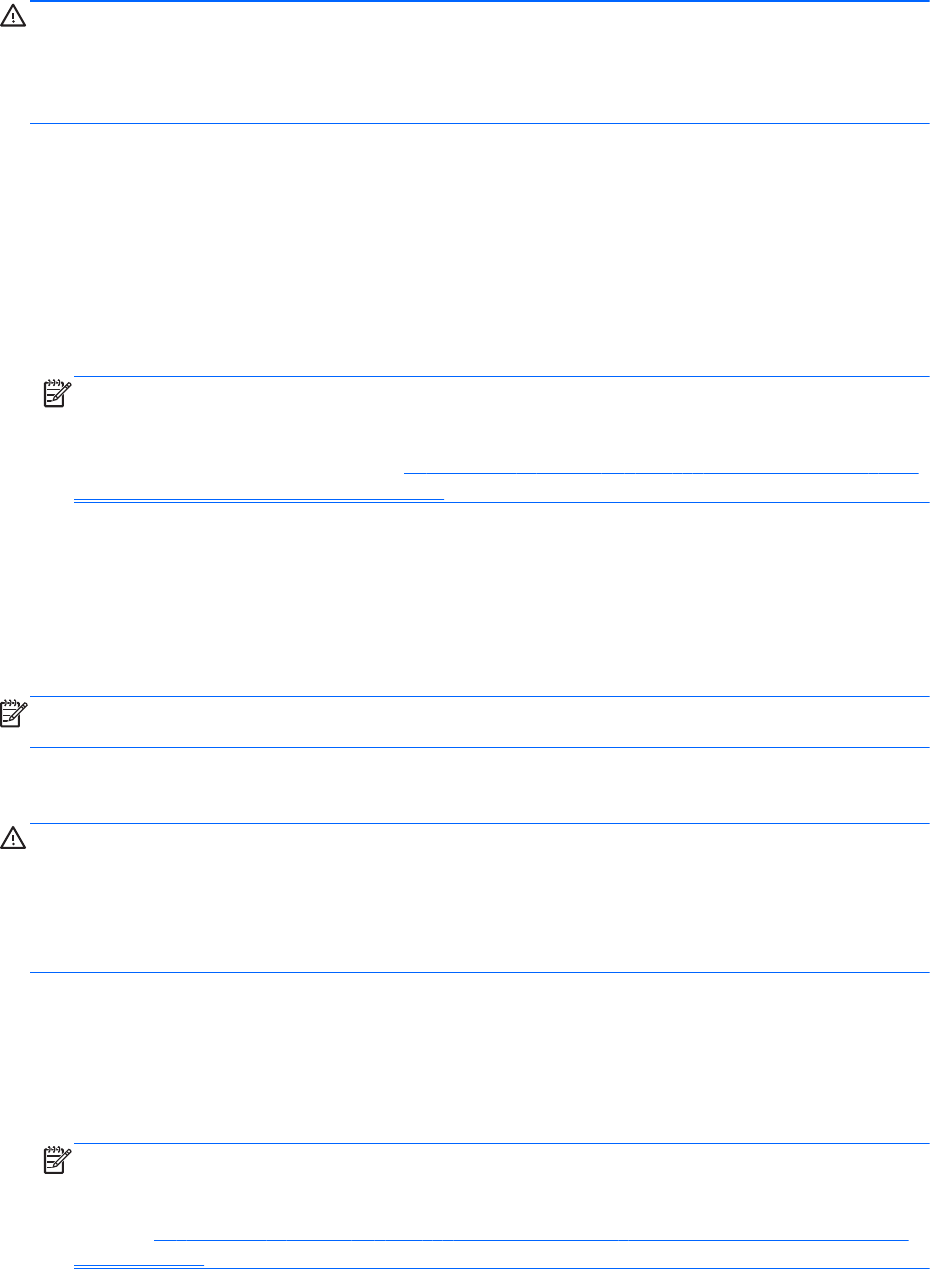
注意: 一部の[スタートアップ修復]オプションでは、ハードドライブが完全に消去され、再フォー
マットされる場合があります。 コンピューター上に作成したすべてのファイルおよびインストール
したすべてのソフトウェアが完全に削除されます。 再フォーマットが完了すると、復元に使用され
るバックアップから、オペレーティング システム、ドライバー、ソフトウェア、ユーティリティが
復元されます。
1. 可能であれば、すべての個人用ファイルをバックアップします。
2. 可能であれば、HP 復元用パーティションおよび Windows のパーティションがあることを確認し
ます。
スタート画面で「エ」と入力して、[エクスプローラー]をクリックします。
または
スタート画面で「コ」と入力して、[コンピューター]を選択します。
注記: Windows パーティションと HP 復元用パーティションが一覧に表示されない場合は、
Windows 8 オペレーティング システムの DVD および『Driver Recovery』(ドライバー リカバ
リ)メディア(両方とも別売)を使用して、オペレーティング システムおよびプログラムを復
元する必要があります。 詳しくは、
87 ページの「別売の Windows 8 オペレーティング シス
テムのメディアを使用した情報の復元 」を参照してください。
3. Windows パーティションおよび HP 復元用パーティションが一覧表示されたら、コンピューター
を再起動します。 Windows がロードされたら、shift キーを押しながら[再起動]をクリックしま
す。
4. [スタートアップ修復]を選択します。
5. 画面に表示される説明に沿って操作します。
注記: Windows ツールを使用した情報の復元について詳しくは、[ヘルプとサポート]でこれらの項
目を参照してください。 スタート画面で「ヘルプ」と入力して[ヘルプとサポート]を選択します。
f11 リカバリ ツールの使用
注意: f11 を使用した場合、ハードドライブの内容が完全に消去され、ハードドライブが再フォー
マットされます。 コンピューター上に作成したすべてのファイルおよびインストールしたすべての
ソフトウェアが完全に削除されます。 f11 キーのリカバリ ツールを使用すると、工場出荷時にイン
ストールされていたオペレーティング システム、HP プログラム、およびドライバーが再インストー
ルされます。 工場出荷時にインストールされていなかったソフトウェアは、再インストールする
必
要があります。
f11 を使用して初期状態のハードドライブのイメージを復元するには、以下の操作を行います。
1. 可能であれば、すべての個人用ファイルをバックアップします。
2. 可能であれば、HP 復元用パーティションがあることを確認します。 スタート画面で「コ」と入
力して、[コンピューター]を選択します。
注記: HP 復元用パーティションが一覧に表示されない場合は、Windows 8 オペレーティング
システムのメディアおよび『Driver Recovery』(ドライバー リカバリ)メディア(両方とも別
売)を使用して、オペレーティング システムおよびプログラムを復元する必要があります。 詳
しくは、
87 ページの「別売の Windows 8 オペレーティング システムのメディアを使用した
情報の復元 」を参照してください。
86
第 11 章 バックアップおよび復元










